使用STM32CubeMX创建工程,输入输出io口高低电平,读取io高低电平并且使用串口打印输出(本次演示实验使用的是STM32F411CEU6,创建工程以及打开串口和之前的文章步骤一样的,只是切记,创建工程设置时钟频率那里设置为100,因为之前用的是f103c8t6的,所以之前是72)
io输出与读取:第一步:在STM32CubeMX中设置好相应的io口
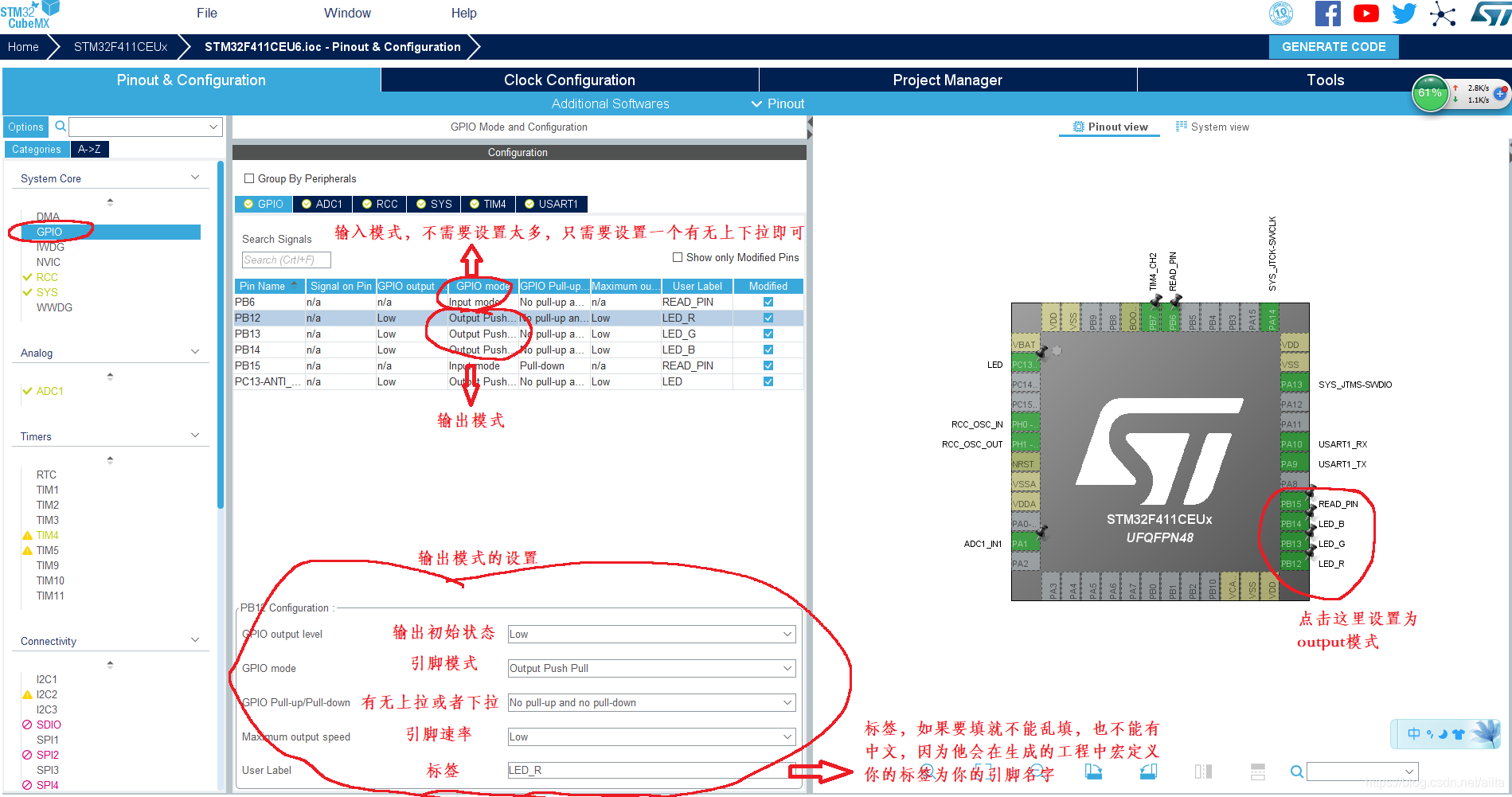
在按照我之前的文章弄好工程以及串口打印printf重定向之后,在芯片处可以直接点击相应的引脚设置引脚模式,output(输出模式)和input(输入模式) 分别是这次用到的功能,其他功能在后面的文章中会慢慢用到,按照上图设置好引脚的属性,点击生成工程即可
io的输入与读取:第二步:在keil中打开工程,开始写自己的逻辑
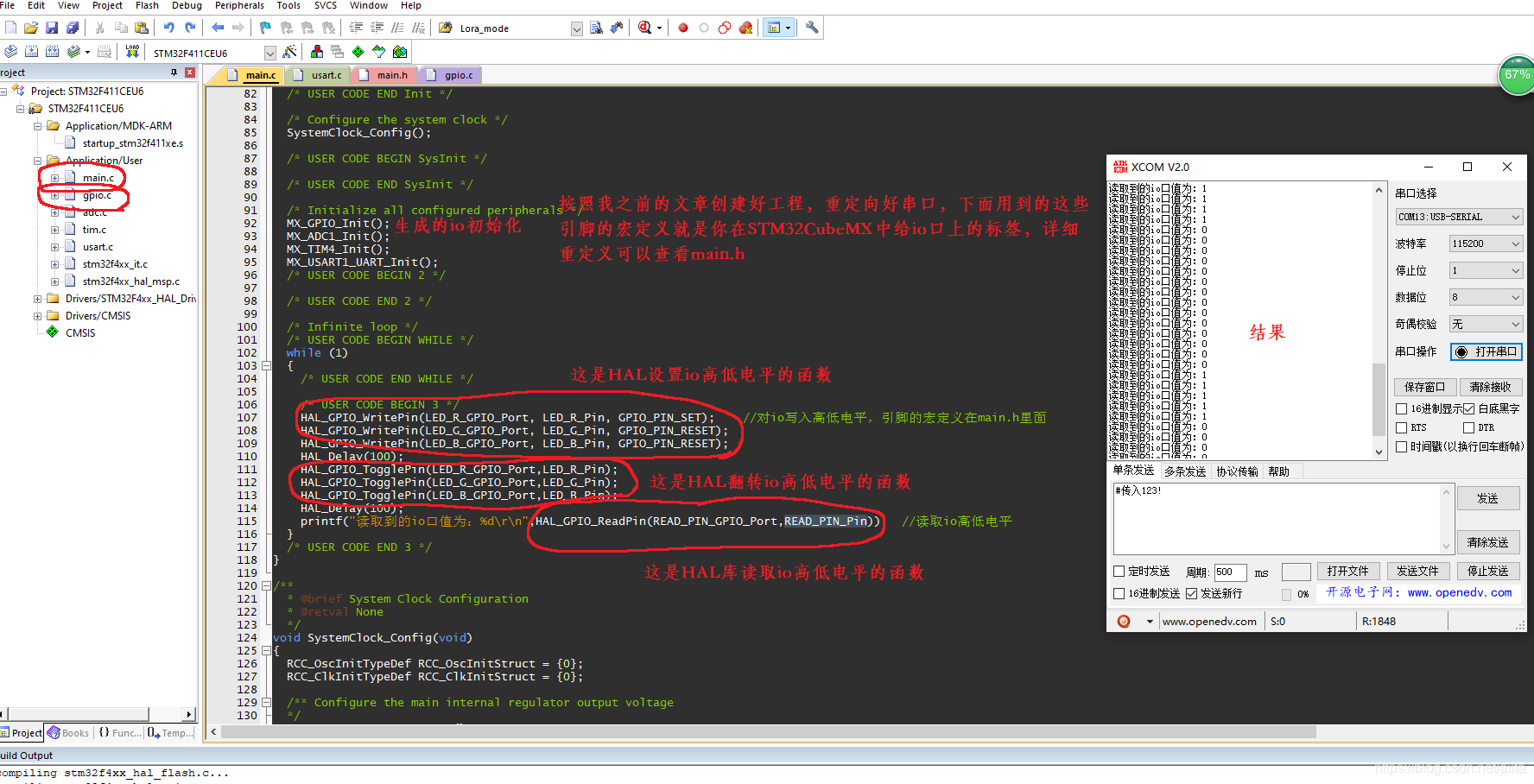
上面的就是核心的几个函数,还有很多其他的不是很常用的暂时不需要记,后面如果我发箱还有什么特别常用的io基本操作函数会更新在这篇文章中。
最后
我是一个新人博主,目前也是一个大学生,但是真心喜欢嵌入式和物联网,已经自学3年了,我会带着热爱一直把博文写下去,也是自己记笔记的一种方式,大家可以关注我,给我留言,一起学习





 本文详细介绍了如何使用STM32CubeMX配置STM32F411CEU6的IO口进行高低电平的输入输出,并通过串口打印输出状态。作者分享了在KEIL中实现这一功能的具体步骤,包括设置引脚模式和编写核心函数。
本文详细介绍了如何使用STM32CubeMX配置STM32F411CEU6的IO口进行高低电平的输入输出,并通过串口打印输出状态。作者分享了在KEIL中实现这一功能的具体步骤,包括设置引脚模式和编写核心函数。
















 1035
1035

 被折叠的 条评论
为什么被折叠?
被折叠的 条评论
为什么被折叠?








